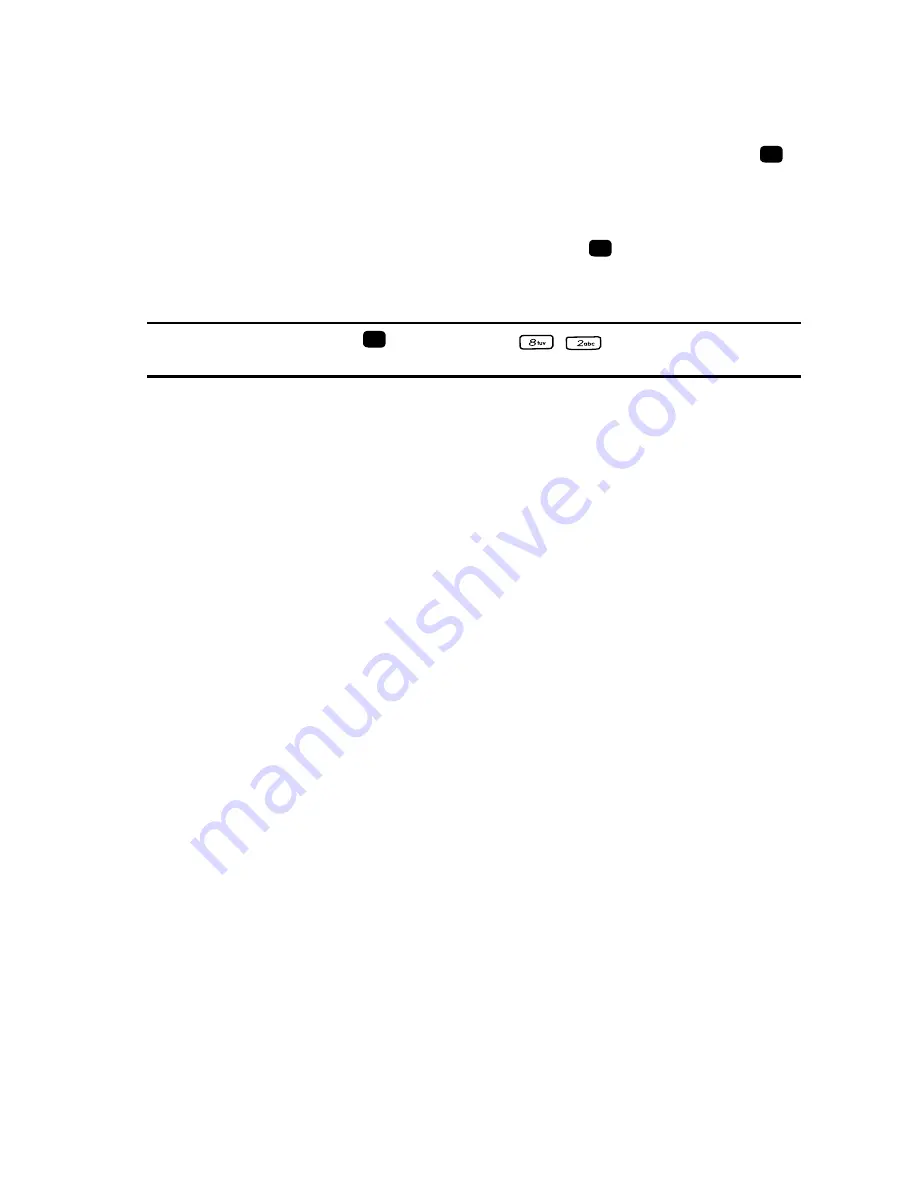
Navegación de los menús
39
Navegación mediante los accesos directos
Navegación mediante los accesos directos
También puede acceder a los menús y submenús del teléfono usando los números de
los menús. Introduzca el número del menú después de presionar la tecla
MENÚ
(
)
para pasar directamente al menú o submenú que prefiera. Antes de que pueda
navegar usando un acceso directo, necesitará el número de menú o submenú al que
desea acceder.
1.
En el modo de espera, presione la tecla
MENÚ
(
).
2.
Presione el número del menú, submenú, etc., hasta llegar a la función
deseada.
Ejemplo:
Presione la tecla
MENÚ
(
) y después presione
,
. Esto lo llevará a
Herramientas
(MENÚ 8) y después a
Calendario
(submenú 2).
Esquema de los menús
1
Contactos
1.1
Buscar
1.2
Añadir Entrada Nueva
1.3
Núms De Marcación Rápida
1.4
Grupo
1.4.1
No Group (Sin grupo)
1.4.2
Business (Negocio)
1.4.3
Colleague (Colega)
1.4.4
Family (Familia)
1.4.5
Friends (Amigos)
1.5
Info De La Memoria
2
Llamadas
2.1
Llamadas Salientes
2.2
Llamadas Entrantes
2.3
Llamadas Perdidas
2.4
Todas Las Llamadas
2.5
Temporizador De Llamadas
2.6
Contador De Datos
3
Mensajes
3.1
Enviar Mensaje
OK
OK
OK
Summary of Contents for SCH-r400 Series
Page 111: ...Multimedios 111 Uso de la galería Mis sonidos ...
Page 176: ...176 ...






























